mill planar 面铣铣
UG4.0编程术语详解

UG 4.0编程英文详解mill_planar:平面铣(包括以下类型):FACE_MILLING_AREA=面铣削面铣削区域,有部件几何体、切削区域、壁几何体、检查几何体和自动壁面选择;:FACE_MILLING=面铣削基本的面切削操作用于切削实体上的平面;:FACE_MILLING_MANUAL=手工面铣削混合切削模式,各个面上都不同。
其中一种切削模式是手动,它使您能够把刀具正好放在所需的位置,就像教学模式一样;:PLANAR_MILL=平面铣削基本的平面铣操作,它采用多种切削模式加工二维边界,以及平底面;:PLANAR_PROFILE=平面轮廓铣特殊的二维轮廓铣切削类型,用于再不定义毛坯的情况下轮廓铣,常用于修边;:ROUGH_FOLLOW=平面铣使用跟随工件切削模式的平面铣;:ROUGH_ZIGZAG=平面铣使用往复切削模式的平面铣;:ROUGH_ZIG=平面铣使用单向轮廓铣切削模式的平面铣;:CLEANUP_CORNERS使用来自于前一操作的二维IPW,以跟随部件切削类型进行平面铣;常用于清角,因为这些角中有前一刀具留下的材料。
:FINISH_WALLS将余量留在底面上的平面铣;(铣侧壁):FINISH_FLOOR将余量留在壁上的平面铣;(铣底面):THREAD_MILLING=螺纹铣使用螺旋切削铣削螺纹孔;:PLANAR_TEXT=平面文本铣削切削制图注释中的文字,用于二维雕刻;:MILL_CONTROL=机床控制它只包含机床控制事件;:MILL_USER=自定义方式自定义参数建立操作mill_contour:曲面铣(包括以下类型):CAVITY_MILL=型腔铣刀具路径的同一高度内完成一层切削,当遇到曲面时将会绕过,在下降一个高度进行下一层的切削;:ZLEVEL_FOLLOW_CAVITY=跟随型腔型腔铣使用跟随工件切削模式在形状外部切削:ZLEVEL_FOLLOW_CORE=角落粗加工清根粗加工,主要对角落进行粗加工:PLUNGE_MILLING=插铣加工每一刀加工只有轴向进给:ZLEVEL_PROFILE=等高轮廓铣等高轮廓铣是一种固定轴铣操作,通过切削多个切削层来加工零件实体轮廓和表面轮廓;:ZLEVEL_PROFILE_STEEP=陡峭区域等高轮廓铣与ZLEVEL_PROFILE(等高轮廓铣)相同,但只切削陡峭区域。
0_0_1_6平面铣Planar_Mill_切削深度

注意:如果最大值等于 0.000,则系统将在“底平面”上生成单个切削层,不考虑其他“切削深度”参数。例如, 如果“最大值”等于 0.000,顶面岛和最终不会的 操作。 指定的“最大值”切削深度直接显示在“平面铣”对话框中,方便于视觉参考。
类型
类型允许您指定定义切削深度的方式。您所选择的方式可以用来决定在以上对话框中将输入哪些数值。无论选择那 种方式,底面上总是会生成一个切削层。
金瓷工作室 NX 培训教材 Copyright @Kinci CAD/CAM Studio 平面铣切削深度 Version 1.0- 2
在此处选择的选项将显示在“切削深度”下的“平面铣”对话框中,以便视觉参考。上面的每个“类型”选项都在下面的页 面中有所描述。
切削深度(平面铣)
切削深度允许您决定多深度操作的切削层。“切削深度”可以由岛顶部、底平面和键入值来定义。只有在刀具轴与底面 垂直或者部件边界与底面平行的情况下,才会应用“切削深度”参数。如果刀具轴与底面不垂直或部件边界与底面不平 行,则刀轨将仅在底面上生成(正如将“类型”设为“仅底面”)。切削深度显示一个对话框,它包含以下选项:
金瓷工作室
培训教材
平面铣之切削深度
Kinci CAD/CAM Studio Tel:(86)512-68810988 Mail:master@ / QQ:460495115
金瓷工作室 NX 培训教材 Copyright @Kinci CAD/CAM Studio 平面铣切削深度 Version 1.0- 1
金瓷工作室 NX 培训教材 Copyright @Kinci CAD/CAM Studio 平面铣切削深度 Version 1.0- 7
金瓷工作室 NX 培训教材 Copyright @Kinci CAD/CAM Studio 平面铣切削深度 Version 1.0- 5
UG数控操作子类型

平面铣操作子类型FACE-MILLING:面铣,指定平面作为加工几何,比平面铣(PLANAR-MILL)子类型加工平面更为简单,方便.FACE-MILLING-AREA: 面铣, 与FACE-MILLING 相比,可以指定切削区域(Cut-Area)和侧壁几何(Wall Geometry) .如果对侧壁有不同的加工要求,可以使用此操作子类型.FACE-MILLING-MANUAL:手工面铣操作方式,可在一个操作中手工定义多种走刀方式,用于加工轮廓形状复杂的平表面.PLANAR-MILLING:平面铣操作基本形式, 其他平面铣操作子类型可以理解为此种形式的特例.PLANAR-PROFILE:轮廓加工,没有切削方法选择,只用于平面轮廓加工. ROUGH-FOLLOW:跟随轮廓走刀,其默认的切削方式为跟随零件走刀(Follow Part),主要用于挖腔粗加工.ROUGH-ZIGZAG:往复式走刀, 其默认的切削方式为往复式走刀(ZigZag) ,可用于挖槽粗加工或铣平面. ROUGH-ZIG:单向走刀, 其默认的切削方式为单向带轮廓走刀(Zig with Contour) ,可保持单纯的顺铣或逆铣加工,主要用于精加工.CLEANUP-CORNERS:清理拐角,其默认的切削方式为跟随零件走刀(Follow Part) ,使用此操作子类型可清理内拐角的残余材料.FINISH-WALLS:侧壁精加工,其默认的切削方式为轮廓走刀(Proflie) ,主要用于侧壁精加工.FINISH-FLOOR:地面精加工,其默认的切削方式为跟随零件走刀(Follow Part) ,主要用于平面的精加工.THREAD-MILLING:螺纹加工,当螺纹直径大于1 一寸,通常使用此方法加工.PLANAR-TEXT:刻字,在平表面上雕刻字符, 包括英文字母,汉字及其他特殊字符.MILL-CONTROL:机床控制, 用于创建机床控制操作,添加后处理命令如换刀,主轴开关,切削液开关及夹具夹紧松开等.MIL-USER:用户自定义铣削方式. 型腔铣操作子类型CA VITY-MILLING:型腔铣操作基本子类型, 主要用于粗加工. PLUNGE-MILLING:插削,在NX 中新增加的一种操作子类型.CORNER-ROUGH:拐角粗加工,可使用参考刀具加工前一操作中因刀具尺寸太大而在拐角处留下的余量.REST-MILLING:余料加工,用于加工前一操作中未切削到的材料.ZLEVEL-PROFILE:等高轮廓铣,以等高层状刀轨,可加工零件所有表面,也可通过设置参数只加工陡峭表面或非陡峭表面.ZLEVEL-CORNER:拐角等高精加工,可以设置陡峭角度,精加工大于陡峭角度指定的拐角表面. 圆角矩形中的内容为固定轴曲面轮廓铣操作子类型FIXED-CONTOUR:固定轴曲面轮廓铣削,默认的驱动方法为边界驱动,在该模式下可切换到任何一种驱动方式.CONTOUR-AREA:表面区域驱动,默认驱动方法为表面区域驱动,是使用最广泛的一种驱动方式.CONTOUR-ARER-NON-STEEP:非陡峭区域铣削,默认的驱动方法为表面区域驱动,可指定非陡峭角度(默认Non steep=65) , 用于加工非陡峭区域.CONTOUR-AREA-DIR-STE EP:方向陡峭区域铣削,于非陡峭相反,用于加工陡峭区域.CONTOUR-SURFACE-AREA:曲面区域驱动, 可使用固定轴或可变轴铣削方式加工复杂零件.STREAMLINE:流线驱动, 用于加工不规则的表面.FLOWCUT-SINGLE:单次走刀清根,只沿凹角生成单一清根刀轨.FLOWCUT-MULTIPLE:多次走刀清根,可设置走刀次数(默认走刀次数Number of Offest=5) ,沿凹角生成刀轨.FLOWCUT-REF-TOOL:多次走刀清根,走刀次数由参考刀具直径等参数决定,是最常用的一种清根方法.FLOWCUT-SMOOTH:多次走刀清根, 刀轨光滑且连续.PROFILE-3D:3D 轮廓铣操作, 2D 或3D 沿边界生成单一刀轨,类似于单次走刀清根.SOLID-PROFILE-3D:3D 刀轨圆角矩形内的部分上部分已解释. 孔加工操作子类型SPOT-FACING:锪孔, 用于加工钻孔位置的小平面.SPOT-DRILLING:中心钻,用于加工中心孔.DRILLING:钻孔,孔加工基本模板,用于加工普通孔.PECK-DRILLING:啄孔,用于深孔加工.BREAKCHIP-DRILLING:断屑钻,用于不易断屑材料的孔加工. BORING:镗孔,用于加工较大直径的空.REAMING:铰孔,用于孔的精加工.COUNTERBORING:用于加工沉孔. COUNTERSINKING:用于加工锥形沉孔.TAPPING:共螺纹.THREAD-MILLING:铣螺纹,用于加工大尺寸的螺纹.。
UG.CAM教学.平面铣Planar_Mill_几何体

• 注意:如果只想忽略一部分孔或岛,可将“忽略”选项切换为“关闭”,而稍后使用“删除”选项删除不想 要的孔边界或岛边界。
金瓷工作室 NX 培训教材 Copyright @Kinci CAD/CAM Studio 平面铣几何体 Version 1.0 - 10
面选择
利用“面选择”的各个选项,可以指定在生成边界时要使用哪类内部边界。只有在通过所选面生成边界时,这些选项 (“忽略孔”、“忽略岛”、“忽略倒角”、“凸边”、“凹边”)才是可用的。
NX 培训教材 Copyright @Kinci CAD/CAM Studio 平面铣几何体 Version 1.0 - 9
粗车 精车
削图样时,应该打开“壁清理”。这可确 保不会沿着部件壁留下多余的材料,但 是刀具可能在下一个切削层留下太多的 材料。
如果精加工刀路处于活动状态,则定制进给率将应用于 精加工刀路上。
金瓷工作室 NX 培训教材 Copyright @Kinci CAD/CAM Studio 平面铣几何体 Version 1.0 - 8
偏置
“偏置”类似于“余量”。您可以使用“偏置”指定从刀具从“几何体组层”中的边界测量的距离。
切削进给率
选择“切削进给率”,然后在文本字段中输入该边界的切削进给率。按下面的指示指定“英制”或“公制”单位。
底面定义部件几何体的最低层 刀具必须能够到达“底面”,并且不会干涉部件。如果“底面”定义的切削层无法到达(如下图所示),则会显示一条错 误信息。
Planar_Mill平面铣

创建平面铣基本步骤
1.打开创建操作对话框 1.打开创建操作对话框
选取Planar_Mill子类型图标 选取Planar_Mill子类型图标 输入操作名 指定共享数据节点 单击 打开平面铣操作对话框
共享数据
加工几何 切削方式 步距 附加刀轨 零件余量 切削进给 切削深度 控制点 进/退刀 加工参数
9.控制点 9.控制点
单击按钮弹出控制几何对话框(见图) 单击按钮弹出控制几何对话框(见图)。 ◆预转进刀点 在做平面铣挖槽加工的时候,经常是在整块实心毛坯上铣削,在铣 削之前可在毛坯上位于每个切削区的适当位置预先钻一个孔用于铣削进 刀。在创建平面铣的挖槽操作时,通过指定预钻进刀点来控制刀具在预 钻孔的位置进刀。 ◆切削区起始点 平面铣是由多层二轴刀轨构成,每一切削区的每层切削刀轨都有一 个起始点,称为切削区起始点。切削区起始点的位置可以由系统自动决 定,也可以由用户决定。
激活或抑制已 定义的预转点
显示已定 义的预转点 新建或编辑已 定义的预转点 显示已定 义的预转点 新建或编辑已 定义的预转点
激活或抑制已 定义的起始点
安全距离
10.进 10.进/退刀方法
单击操作对话框中的 按钮弹出 进/退刀方法对话框(见图)。 退刀方法对话框(见图) ◆安全距离 安全距离是刀具在接近工件的过程 中保持到工件表面的距离,从这个位置 开始到切削刀轨起始点之间从接近速度 转化为进刀速度进给,用于防止刀具在 接近工件时发生撞刀。 ◆进/退刀设置 进/退刀设置指定平面铣的进刀点 以及进刀运动、退刀点以及退刀运动。 进刀运动用于防止切入冲击和撞刀, 因此进刀速度一般取小于切削进给速度 的值;退刀运动一般取快速运动速度, 以保证加工效率。 ◆设置横越方法 横越方法:刀具从一个切削区转移 到下一个切削区的运动就是横越运动。 应当在安全的情况下为横越运动指 定快速的运动速度,以保证较高的加工 效率。
UG加工指令

加工命令mill planar 面铣铣mill contour轮廓铣drill钻孔 multi多数加工方法MILL ROUGH 粗加工MILL FINISH精加工MILL SEMI FINISH 半精加工DRILL METHOD 钻孔GENERIC MACHINE 一般工具NONE 自定义FACE 面AREA 区域类型 = Mill_Contour 子类型处理方式描述CAVITY_MILL 型腔铣基本的型腔铣操作,用于去除毛坯或 IPW 及部件所定义的一定量的材料,带有许多平面切削模式。
型腔铣常用于粗加工。
ZLEVEL_FOLLOW_CAVITY 型腔铣使用跟随工件切削模式在形状内部切削。
ZLEVEL_FOLLOW_CORE 型腔铣使用跟随工件切削模式在形状外部切削。
CORNER_ROUGH 型腔铣切削拐角中的剩余材料,这些材料因前一刀具的直径和拐角半径关系而无法去除。
ZLEVEL_PROFILE Z 级铣削基本的 Z 级铣削,用于以平面切削方式对部件或切削区域进行轮廓铣。
ZLEVEL_PROFILE_STEEP Z 级铣削与 ZLEVEL_PROFILE 相同,但只切削陡峭区域。
经常与 CONTOUR_AREA_NON_STEEP 一起使用,以便在精加工切削区域时控制残余波峰。
ZLEVEL_CORNER Z 级铣削精加工前一刀具因直径和拐角半径关系而无法到达的拐角区域。
FIXED_CONTOUR 曲面轮廓铣基本的固定轴曲面轮廓铣操作,用于以各种驱动方式、包容和切削模式轮廓铣部件或切削区域。
刀具轴是 +ZM。
CONTOUR_AREA 曲面轮廓铣区域铣削驱动,用于以各种切削模式切削选定的面或切削区域。
常用于半精加工和精加工。
CONTOUR_AREA_NON_STEEP 曲面轮廓铣与 CONTOUR_AREA 相同,但只切削非陡峭区域。
经常与 ZLEVEL_PROFILE_STEEP 一起使用,以便在精加工切削区域时控制残余波峰。
UG平面铣和面铣的区别

UG平面铣和面铣的区别平面铣(PLANAR_MILL)和面铣(FACE_MILLING)是UG4.0提供的2.5轴加工的操作,平面铣通过定义的边界在XY平面创建刀位轨迹。
面铣是平面铣的特例,它基于平面的边界,在选择了工件几何体的情况下,可以自动防止过切。
平面铣和面铣属于同一类型的操作,但它们有各自的特点和适用范围。
一、平面铣和面铣的异同相同点:★都是基于边界曲线来计算的,所以生成速度很快。
★可以方便地边界以及边界与道具之间的位置关系。
★都属于平面二维刀轨。
不同点:●平面铣通过边界和底面的高度差来定义切削深度,而面铣切削深度参照定义平面的相对深度,所以只要设定相对值即可。
●平面铣的毛坯和检查体只能是边界,而面铣可以选择实体、片体或边界。
●平面铣必须定义底面,而面铣不用定义底面,因为选择的平面就是底面。
二、平面铣和面铣的适用范围平面铣适用于侧壁垂直底面或顶面为平面的工件加工,如型芯和型腔的的基准面、台阶平面、底平面、轮廓外形等。
通常粗加工用平面铣,精加工也用平面铣。
面铣常用于多个平面底面的精加工,也可用于粗加工和侧壁的精加工。
所加工的工件侧壁可以是不垂直的,如复杂型芯和型腔上多个平面的精加工。
铣刀切削参数切削速度v(米/分)是铣刀刃的圆周速度。
铣削进给量有3种表示方式:①每分钟进给量v f(毫米/分),表示工件每分钟相对于铣刀的位移量;②每转进给量f(毫米/转),表示在铣刀每转一转时与工件的相对位移量;③每齿进给量a f(毫米/齿),表示铣刀每转过一个刀齿的时间内工件的相对位移量。
铣削深度a p(毫米)是在平行于铣刀轴心线方向测量的铣刀与工件的接触长度。
铣削切削弧深度a e(毫米)是垂直于铣刀轴心线方向测量的铣刀与工件接触弧的深度。
高速钢铣刀铣削中碳钢的切削速度一般为20~30米/分(n=7000/D~10000/D);硬质合金铣刀可达60~90米/分(可按3倍高速钢铣刀估算)。
铣削一般分周铣和端铣两种方式。
第三章 平面铣(Planar_mill)(2)

第三讲平面铣(Planar_mill)(2)本节重点讲解【平面铣】操作的参数功能,使学者对平面铣进一点的了解,也方便往后讲其他加工操作打下良好的基础。
下面以开放式的模型讲解【平面铣】的加工功能。
打开模型(planar_mill_2.prt)如图3-1所示。
模型工件(黄色)缺口的位置是我们所要加工的,此模型的状态合适【平面铣】操作,侧壁与底平面都是平行和垂直于刀轴方向。
以下就讲述如何加工此模型,步骤如下:图3-1 planar_mill_2.prt1.定义加工几何打开文件(planar_mill_2.prt)并进入加工模块→加工环境(CAM设置为mill_planar)点击确定→进入加工界面。
在操作导航器“几何视图”中,双击节点MCS_MILL进行编辑,弹出【Mill Orient】对话框,设置〖机床坐标系〗选项卡中的“指定MCS”→点击CSYS会话图标并进入到【CSYS】对话框→设置参考CSYS 为“WCS”然后点击〖确定〗退回到【Mill Orient】对话框(注:机床坐标定义在模型四边分中的位置,即是工作坐标的位置)。
定义安全平面,〖间隙〗选项卡→安全设置选项为“平面”→指定平面点击图标进入【平面构造器】对话框,选择模型顶平面,设置〖偏置〗=30,连点击【确定】按钮完成“加工坐标”与“安全平面”的设置。
在操作导航器几何视图中,双击节点进行编辑,弹出【铣削几何体】对话框,〖指定部件〗为模型工件,〖指定毛坯〗为毛坯材料,毛坯材料图形在图层2,需要在图层里打开才可以选择。
所定义的几何参数组如图3-2所示。
图3-2 几何参数2.设定加工方法在模型的编程NC程序时,很多情况都要编很多的加工操作才可以完成把模型加工出来,在此当中,会反复出现不同的加工方法。
为了方便,一般我们都要预先设定好加工方法参数。
按下表3-1所示设定加工方法参数。
表3-1 加工方法参数加工方法余量公差内公差外公差MILL_ROUGH 0.35 0.03 0.05MILL_SEMI_FINISH 0.15 0.03 0.03MILL_FINISH 0 0.01 0.013.创建刀具从【加工创建】工具条点击【创建刀具】图标,弹出【创建刀具】创建对话,按表3-2所示尺寸创建3把刀具。
平面铣(Planar_mill)

4
平面铣(Planar_mill) 平面铣(Planar_mill)
永久边界
永久边界是指通过使用Tool→Boundary定义 永久边界是指通过使用Tool→Boundary定义 Tool→Boundary 只能由曲线和边构成。 ,只能由曲线和边构成。永久边界具有如下 特点: 特点: 永久边界与其创建的父几何体完全相关, 永久边界与其创建的父几何体完全相关,即 当父几何体变化时, 永久边界会随之变化。 当父几何体变化时, 永久边界会随之变化。 永久边界一旦建立,始终以边界形式显示, 永久边界一旦建立,始终以边界形式显示, 虽然不能被编辑,但可以删除。 虽然不能被编辑,但可以删除。 永久边界的优点是不但可以重复使用, 永久边界的优点是不但可以重复使用,还可 以防止重复选择相同的几何体。 以防止重复选择相同的几何体。
1
平面铣(Planar_mill) 平面铣(Planar_mill)
平面铣操作子类型
1、操作子类型即为创建操作的模板。 、操作子类型即为创建操作的模板。 2、用户可根据零件的加工要求,选择一 、用户可根据零件的加工要求, 种较为合适的操作子类型创建操作。 种较为合适的操作子类型创建操作。 3、用户还可以根据自己的加工特点,创 、用户还可以根据自己的加工特点, 建新的操作子类型。 建新的操作子类型。
当加工较深的型腔时,设置此值以避免刀柄与已加工过 的侧壁表面摩擦,图4-51是设置侧壁增量实例。
:当切削深度为自定义或固定时 当切削深度为自定义或固定时, Top Off Islands :当切削深度为自定义或固定时,岛屿顶面上可能会留下超过余 量值的多余材料,若将此值设置为ON ON时 则在岛屿顶面产生新的切削层。 量值的多余材料,若将此值设置为ON时,则在岛屿顶面产生新的切削层。
UGNX数控加工典型实例教程第章平面铣

第2章平面铣2.1平面铣概述平面铣Planar Milling是一种常用的操作类型;用来加工直壁平底的零件;可用作平面轮廓、平面区域或平面岛屿的粗加工和精加工;它可平行于零件底面进行多层铣削;典型零件如图2-1所示..图2-1 典型平面铣零件平面铣是一种2.5轴加工方式;它在加工过程中首先进行水平方向的XY两轴联动;完成一层加工后再进行Z轴下切进入下一层;逐层完成零件加工;通过设置不同的切削方法;平面铣可以完成挖槽或者轮廓外形的加工..平面铣的特点包括:刀轴固定;底面是平面;各侧壁垂直于底面..2.2平面铣操作子类型进入加工界面后;单击“刀片”工具条中“创建工序”按钮;系统弹出如图2-2所示“创建工序”对话框;选择操作类型为:mill_planar平面铣;在平面铣这一加工类型中共有16种操作子类型;每一个图标代表一种子类型;它们定制了平面铣操作参数设置对话框..选择不同的图标;所弹出的操作对话框也会有所不同;完成的操作功能也会不一样;各操作子类型的说明见表2-1..图2-2 “创建工序”对话框说明:1. UGNX8.0以前版本称“工序”为“操作”;笔者认为称“操作”更恰当;2. “刀片”工具条可理解为“插入”或“创建”工具条..表2-1 平面铣Planar Milling操作子类型序号图标英文名称中文名称功能说明1 FACE_MILLING_AREA 面铣削区域用于铣削选定的表面区域2 FACE_MILLING 面铣用于铣削整个零件表面3 FACE_MILLING_MANUAL 手工面铣削可以在不同的加工表面设置不同的切削模式4 PLANAR_MILL 基本平面铣适用于使用各种切削模式进行平面类零件的粗加工和精加工5 PLANAR_PROFILE 平面轮廓铣指定切削模式为“跟随轮廓”的平面铣;仅用于精加工侧壁轮廓6 ROUGH_FOLLOW 跟随部件粗铣指定切削模式为“跟随部件”的平面粗铣7 ROUGH_ZIGZAG 往复粗加工指定切削模式为“往复”的平面粗铣8 ROUGH_ZIG 单向粗加工指定切削模式为“单向轮廓”的平面粗铣9 CLEANUP_CORNERS 清理拐角使用切削模式为“跟随部件”;清除以前操作在拐角处余留的材料10 FINISH_WALLS 精加工壁使用切削模式为“轮廓加工”;精加工侧壁轮廓;默认情况下;自动在底面平面留下余量11 FINISH_FLOOR 精加工底面使用切削模式为“跟随部件”;精加工平面;默认情况下;自动在侧壁留下余量12HOLE_MILLING 铣孔用铣刀铣孔13 THREAD_MILLING 螺纹铣适用于在预留孔内铣削螺纹14 PLANAR_TEXT 平面文本对文字曲线进行雕刻加工15 MILL_CONTROL 铣削控制创建机床控制事件;添加后处理命令16 MILL_USER 铣削用户自定义参数建立操作说明:1.第4个是通用操作;可派生出其它各种子类型;其它子类型是在通用操作的基础上派生出来的;主要是针对某一特定的加工情况而定义;即预先指定和限制了一些参数..2.基本平面铣可实现平面类零件一般的粗加工和精加工;其它子类型可根据实际情况灵活选择..2.3创建平面铣操作的一般步骤1.在操作导航器中创建程序、刀具、几何、加工方法节点组;说明:大多数情况下只需要创建刀具、几何节点组;程序、加工方法可利用系统提供的节点组或经编辑后使用..2.在创建操作对话框中指定操作类型为;3.在创建操作对话框中指定操作子类型为;4.在创建操作对话框中指定程序、刀具、几何、加工方法节点组;5.在创建操作对话框中指定操作的名称;6.在创建操作对话框中单击按钮;进入“平面铣”操作对话框;7.如果有未在共享数据几何节点组中定义的几何;在平面铣操作对话框中定义;8.定义平面铣操作对话框中的参数;9.单击平面铣操作对话框中的生成按钮;生成刀轨..2.4实例1 方形凹模加工通过对本实例的讲解;帮助读者了解、熟悉创建平面铣削的基本步骤和方法..起始文件:附带光盘中的“example\exa2_1.prt”文件..结果文件:附带光盘中的“finish\exa2_1_final.prt”文件..动画演示:附带光盘中的“动画教学\实例1 方形凹模加工”文件..完成如图2-3所示零件的平面铣操作..模型的外形尺寸为100×80×20;内腔的尺寸为80×60×10;内腔圆角半径为5..长度尺寸单位mm;下同图2-3 方形凹模零件模型1.工艺分析这是一个非常典型且简单的平面零件;可以利用数控铣床采用平面铣进行粗加工和精加工..1)加工设备三轴数控铣床或加工中心..2)毛坯确定外形尺寸为100×80×20的长方体..3)刀具选择直径为8mm 、6mm平底刀;分别用于粗加工、精加工..4)工件装夹以底面和侧面定位;利用平口钳将工件安装在机床工作台上..5)设置加工坐标系以工件或毛坯上表面中心作为加工坐标系原点..6)工步安排(1)平面铣粗加工(2)精铣侧壁(3)精铣底面2.操作创建一、打开模型创建毛坯步骤和动作解说图例1.打开附带光盘中的“example\exa2_1.prt”文件.. 打开模型文件友情提示:设置环境变量UGII_UTF8_MODE=1;可以让你的NX8.0支持中文路径和中文名..2.在工具栏上单击按钮;在下拉列表中选择模块;系统进入建模模块..进入建模模块3.菜单:“插入”—“设计特征”—“长方体”;系统弹出“块”对话框;“类型”选择.. 选择两个对角点方式创建长方体4.依次选择工件的两个对角点;单击“块”对话框按钮.. 选择两对角点说明:系统自动将WCS原点作为第一角点;否则;请单击;重新选择第一角点..5.完成长方体创建.. 创建毛坯6.在“部件导航器中”选择创建的块;右键;选择“隐藏”..隐藏毛坯二、进入加工模块创建刀具步骤和动作解说图例1.在工具栏上单击按钮;在下拉列表中选择模块..进入加工模块2.系统弹出“加工环境”对话框;CAM会话配置:cam_general;要创建的CAM设置:mill_planar;单击“确定”按钮..加工环境初始化3.单击“导航器”工具条中“机床视图”按钮在工序导航器中显示机床视图4.在“刀片”工具条中单击按钮..系统弹出“创建刀具”对话框;如图所示选择刀具子类型和命名;单击“确定”按钮.. 创建直径8mm的平底刀5.系统弹出对话框;如图所示设置参数;单击按钮..设置刀具参数6.完成粗加工刀具创建.. 完成Φ8粗加工平底刀的创建说明:UG规定不管什么形式铣刀;刀位点都在刀具底部中心..7.同样的方法创建精加工刀具创建Φ6精加工平底刀说明:刀具号:2;刀刃数:4..三、创建编辑几何体步骤和动作解说图例1.单击“导航器”工具条中“几何视图”按钮;并单击导航器中按钮;展开视图.. 在工序导航器中显示几何视图2.按ctrl+shift+B;隐藏部件;显示毛坯.. 隐藏部件;显示毛坯3.“格式”—“WCS”—;显示/隐藏工作坐标系WCS.. 显示工作坐标系说明:若WCS已显示则该步骤可省略;下同..4.“格式”—“”; 显示/隐藏加工坐标系MCS;显示加工坐标系说明:若MCS已显示则该步骤可省略;下同..5.在工序导航器中双击图标;系统弹出对话框;如图所示设置参数;单击“CSYS对话框”按钮..安全平面设置6.系统弹出“CSYS”对话框;单击“操控器”按钮..“CSYS”对话框7.系统弹出“点”对话框;如图所示选择类型:两点之间..“点”对话框8.捕捉毛坯上表面两对角点;三次单击按钮..选择对角点9.完成加工坐标系MCS的指定完成加工坐标系的指定说明:MCS原点就是对刀点;NC代码中刀位点坐标是参照MCS..10.“格式”—“WCS”—;系统弹出“点”对话框;如图所示选择类型:两点之间..平移工作坐标系11.捕捉毛坯上表面两对角点;单击按钮;完成工作坐标系平移.. WCS与MCS重合说明:WCS与MCS重合能最大限度减少出错的可能..12.在工序导航器中双击图标;系统弹出对话框;单击“指定毛坯”按钮.. “铣削几何体”对话框13.系统弹出对话框;选取毛坯几何体;单击按钮..指定毛坯几何体14.系统返回对话框.. 完成毛坯几何体指定15.按ctrl+shift+B;隐藏毛坯;显示部件.. 隐藏毛坯;显示部件16.单击对话框中“指定部件”按钮..系统弹出“部件几何体”对话框.. “部件几何体”对话框17.选取部件几何体;单击按钮;系统返回对话框..指定部件几何体18.单击按钮;完成铣削几何体的指定.. 完成铣削几何体的指定说明:对平面铣而言;指定铣削几何体是为了仿真;与刀轨无关..19.在“刀片”工具条中单击按钮;系统弹出对话框;如图所示设置;单击按钮.. “创建几何体”对话框20.系统弹出对话框;单击“指定部件边界”按钮.. “铣削边界”对话框21.系统弹出对话框;如图所示;过滤器类型选择.. “部件边界”对话框22.选择水平面以确定部件边界;单击按钮.. 选择面边界说明:选择所有的水平面即可..23.系统返回对话框;单击“指定底面”按钮.. 完成部件边界指定24.系统弹出对话框;“类型”选择..“平面”对话框25.选择内腔底面;单击对话框中按钮.. 选择底面说明:距离:026.系统返回对话框..完成底面指定27.按ctrl+shift+B;隐藏部件;显示毛坯.. 隐藏部件;显示毛坯28.在对话框中单击“指定毛坯边界”按钮;系统弹出对话框;过滤器类型选择.. “毛坯边界”对话框29.选取毛坯上表面;单击按钮..选取毛坯上表面30.系统返回对话框.. 完成毛坯边界指定31.单击按钮;完成边界几何体的创建.. 完成边界几何体的创建32.按ctrl+shift+B;隐藏毛坯;显示部件.. 隐藏毛坯;显示部件四、平面铣粗加工步骤和动作解说图例1.单击“刀片”工具条中按钮;系统弹出对话框;如图所示设置参数;单击按钮.. “创建工序”对话框2.系统弹出对话框;单击“切削层”按钮..“平面铣”对话框3.系统弹出对话框;如图所示设置参数;单击按钮;完成切削层设置..设置每刀深度4.系统返回对话框;单击“切削参数”按钮;系统弹出对话框;如图所示;设置切削顺序:深度优先切削顺序:深度优先5.单击“余量”选项卡;如图所示设置部件余量和底面余量..设置余量6.单击“连接”选项卡;如图所示设置参数;单击按钮..设置“连接”参数7.系统返回对话框;单击“非切削移动”按钮;系统弹出对话框;如图所示设置进刀参数;单击按钮..设置进刀参数8.系统返回对话框;单击“进给率和速度”按钮;系统弹出对话框;如图所示;单击“从表格中重置”按钮;自动计算进给率和速度;单击按钮.. 自动计算进给率和速度9.系统返回对话框;单击“生成”按钮;生成刀具轨迹..生成刀具轨迹10.单击对话框中“确认”按钮;系统弹出对话框;选择;单击“播放”按钮;仿真加工后单击按钮;结果如右图所示..模拟加工11.单击按钮;结束仿真;返回对话框;单击按钮;完成平面铣操作创建;结果如右图所示.. 完成平面铣操作创建五、精铣侧壁步骤和动作解说图例1.单击“刀片”工具条中按钮;系统弹出对话框;如图所示设置参数;单击按钮.. “创建工序”对话框说明:也可以选择“FINISH_WALLS”子类型创建侧壁精铣操作..2.系统弹出对话框;切削模式:;单击“切削层”按钮.. 切削模式:轮廓加工3.系统弹出对话框;如图所示设置每刀深度:2;单击按钮;完成切削层设置..设置每刀深度4.系统返回对话框;单击“切削参数”按钮;系统弹出对话框;如图所示;设置切削顺序:深度优先切削顺序:深度优先5.单击“余量”选项卡;检查部件余量和底面余量是否均为0;并设置内外公差值;单击按钮.. 检查余量、设置公差6.系统返回对话框;单击“非切削移动”按钮;系统弹出对话框;如图所示设置进刀参数;单击按钮..设置进刀参数7.系统返回对话框;单击“进给率和速度”按钮;系统弹出对话框;如图所示;单击“从表格中重置”按钮;自动计算进给率和速度;单击按钮.. 自动计算进给率和速度8.系统返回对话框;单击“生成”按钮;生成刀具轨迹..生成刀具轨迹9.单击对话框中“确认”按钮;系统弹出对话框;选择;单击“播放”按钮;仿真加工后单击按钮;结果如右图所示..模拟加工10.单击按钮;结束仿真;返回对话框;单击按钮;完成侧壁精铣操作创建;结果如右图所示.. 完成侧壁精铣操作创建六、精铣底面步骤和动作解说图例1.单击“刀片”工具条中按钮;系统弹出对话框;如图所示设置参数;单击按钮.. 创建平面铣说明:也可以选择“FINISH_FLOOR”子类型创建底面精铣操作..2.系统弹出对话框;切削模式:;单击“切削层”按钮.. 切削模式:跟随部件3.系统弹出对话框;类型:仅底面;单击按钮..切削层:仅底面4.系统返回对话框;单击“切削参数”按钮;系统弹出对话框;如图所示;设置切削顺序:深度优先切削顺序:深度优先5.单击“余量”选项卡;设置部件余量:0.2;底面余量:0;并设置内外公差值;单击按钮.. 设置余量、公差说明:设置部件余量的目的是避免刀具与已加工侧壁发生刮擦..6.系统返回对话框;单击“非切削移动”按钮;系统弹出对话框;如图所示设置进刀参数;单击按钮..设置进刀参数7.系统返回对话框;单击“进给率和速度”按钮;系统弹出对话框;如图所示;单击“从表格中重置”按钮;自动计算进给率和速度;单击按钮.. 自动计算进给率和速度8.系统返回对话框;单击“生成”按钮;生成精铣底面刀具轨迹..生成刀具轨迹9.单击对话框中“确认”按钮;系统弹出对话框;选择;单击“播放”按钮;仿真加工后单击按钮;结果如右图所示..模拟加工10.单击按钮;结束仿真;返回对话框;单击按钮;完成底面精铣操作创建;结果如右图所示.. 完成底面精铣操作创建状态符号说明::表示此操作已产生刀具路径并且已经后处理:表示此操作从未产生刀具路径或编辑后刀具路径没有更新:表示此操作从未被后处理或输出CLS文档七、后处理步骤和动作解说图例1.选择创建的全部操作;单击“操作”工具条中按钮;系统弹出对话框;选择;单位选择;单击按钮.. 选择后处理器和单位2.系统弹出报警对话框;单击按钮.. 单位不匹配报警说明:部件是公制;后处理器是英制..3.系统生成数控NC代码;如右图所示.. 生成数控加工程序说明:使用UG自带的后处理器通常需要对程序头尾部分进行必要的修改..4.保存文件;关闭UG软件..专家点拨:利用可以修改UG自带的后处理器或自己制作后处理器;这样得到的数控加工程序可以少修改甚至不修改..2.5实例2 带岛屿和缺口模型加工通过对本实例的讲解;帮助读者了解、掌握较复杂平面零件创建平面铣削的方法..起始文件:附带光盘中的“example\exa2_2.prt”文件..结果文件:附带光盘中的“finish\exa2_2_final.prt”文件..动画演示:附带光盘中的“动画教学\实例2 带岛屿和缺口模型加工”文件..通过平面铣完成如图2-4所示零件模型的加工..零件轮廓尺寸为104×100×25;内腔深度为20;带有岛屿和缺口..图2-4 带岛屿和缺口模型1.工艺分析该模型是一个典型的平面铣零件;拐角半径4mm;所用最小刀具的直径不能大于8mm;但由零件轮廓尺寸可知;该内腔较大;如果用直径8mm铣刀加工则效率较低;故选择直径为12mm 和6mm的两把平底刀分别进行加工..先用大直径刀具去除大部分材料;再用小直径刀具清除拐角残留材料..1)加工设备三轴数控铣床或加工中心..2)毛坯确定外形尺寸为104×100×28的长方体..3)刀具选择直径为12mm、6mm平底刀;分别用于粗、精加工和清除拐角残留材料..4)工件装夹以底面和侧面定位;利用平口钳将工件安装在机床工作台上..5)设置加工坐标系以毛坯上表面中心作为加工坐标系原点..6)工步安排(1)平面铣粗加工(2)精铣侧壁(3)精铣底面(4)清理拐角2.操作创建一、打开模型创建毛坯步骤和动作解说图例1.打开附带光盘中的打开模型文件“example\exa2_2.prt”文件..2.在工具栏上单击按进入建模模块钮;在下拉列表中选择模块;系统进入建模模块..3.菜单:“插入”—“设计特征”—“长方体”;系统弹出“块”对话框;如图所示设置参数.. 选择两点和高度方式创建长方体4.依次选择工件的两个角点;单击“块”对话框按钮..选择两对角点5.完成长方体创建.. 创建毛坯6.在“部件导航器中”选择创建的块;右键;选择“隐藏”..隐藏毛坯二、进入加工模块创建刀具步骤和动作解说图例1.在工具栏上单击按钮;在下拉列表中选择模块..进入加工模块2.系统弹出“加工环境”对话框;如图所示..CAM会话配置:cam_general;要创建的CAM设置:mill_planar;单击按钮..加工环境初始化3.单击“导航器”工具条中“机床视图”按钮在工序导航器中显示机床视图4.在“刀片”工具条中单击按钮..系统弹出“创建刀具”对话框;如图所示选择刀具子类型和命名;单击“确定”按钮..创建刀具5.系统弹出对话框;如图所示设置参数;单击按钮..设置刀具参数6.完成刀具创建.. 完成Φ12平底刀的创建7.同样的方法创建清理拐角刀具创建Φ6平底刀说明:刀具号:2..三、创建编辑几何体步骤和动作解说图例1.单击“导航器”工具条中“几何视图”按钮;并单击导航器中按钮;展开视图.. 在工序导航器中显示几何视图2.按ctrl+shift+B;隐藏部件;显示毛坯.. 隐藏部件;显示毛坯3.“格式”—“WCS”—;显示/隐藏工作坐标系WCS..显示工作坐标系4.“格式”—“WCS”—;系统弹出“点”对话框;如图所示选择类型:两点之间..平移工作坐标系5.捕捉毛坯上表面两对角点;单击按钮;完成工作坐标系平移.. 指定毛坯上表面中心为工作坐标系原点6.“格式”—“”; 显示/隐藏加工坐标系MCS;显示加工坐标系7.在工序导航器中双击图标;系统弹出对话框;如图所示设置参数;单击“CSYS对话框”按钮..安全平面设置8.系统弹出“CSYS”对话框;单击“操控器”按钮..“CSYS”对话框9.系统弹出“点”对话框;如图所示选择类型:两点之间..“点”对话框10.捕捉毛坯上表面两对角点;三次单击按钮..选择对角点11.完成加工坐标系的指定完成加工坐标系MCS的指定说明:WCS与MCS重合12.在工序导航器中双击图标;系统弹出对话框;单击“指定毛坯”按钮.. “铣削几何体”对话框13.系统弹出对话框;选取毛坯几何体;单击按钮..指定毛坯几何体14.系统返回对话框.. 完成毛坯几何体指定15.按ctrl+shift+B;隐藏毛坯;显示部件.. 隐藏毛坯;显示部件16.单击对话框中“指定部件”按钮..系统弹出“部件几何体”对话框.. “部件几何体”对话框17.选取部件几何体;单击按钮;系统返回对话框..指定部件几何体18.单击按钮;完成铣削几何体的指定.. 完成铣削几何体的指定19.在“刀片”工具条中单击按钮;系统弹出对话框;如图所示设置;单击按钮.. “创建几何体”对话框20.系统弹出对话框;单击“指定部件边界”按钮.. “铣削边界”对话框21.系统弹出对话框;如图所示;过滤器类型选择.. “部件边界”对话框22.选择水平面以确定部件边界;单击按钮..选择面边界23.系统返回对话框;单击“指定底面”按钮.. 完成部件边界指定24.系统弹出对话框;“类型”选择..“平面”对话框25.选择内腔底面;单击对话框中按钮..选择底面26.系统返回对话框..完成底面指定27.按ctrl+shift+B;隐藏部件;显示毛坯.. 隐藏部件;显示毛坯28.在对话框中单击“指定毛坯边界”按钮;系统弹出对话框;过滤器类型选择.. “毛坯边界”对话框29.选取毛坯上表面;单击按钮..选取毛坯上表面30.系统返回对话框.. 完成毛坯边界指定31.单击按钮;完成边界几何体的创建.. 完成边界几何体的创建32.按ctrl+shift+B;隐藏毛坯;显示部件.. 隐藏毛坯;显示部件四、平面铣粗加工步骤和动作解说图例1.单击“刀片”工具条中按钮;系统弹出对话框;如图所示设置参数;单击按钮.. “创建工序”对话框2.系统弹出对话框;单击“切削层”按钮..“平面铣”对话框3.系统弹出对话框;如图所示设置参数;单击按钮;完成切削层设置..设置每刀深度4.系统返回对话框;单击“切削参数”按钮;系统弹出对话框;如图所示;设置切削顺序:深度优先切削顺序:深度优先5.单击“余量”选项卡;如图所示设置部件余量和底面余量..设置余量6.单击“连接”选项卡;如图所示设置参数;单击按钮..设置“连接”参数7.系统返回对话框;单击“非切削移动”按钮;系统弹出对话框;如图所示设置进刀参数;单击按钮..设置进刀参数8.系统返回对话框;单击“进给率和速度”按钮;系统弹出对话框;如图所示;单击“从表格中重置”按钮;自动计算进给率和速度;单击按钮.. 自动计算进给率和速度9.系统返回对话框;单击“生成”按钮;生成刀具轨迹..生成刀具轨迹10.单击对话框中“确认”按钮;系统弹出对话框;选择;单击“播放”按钮;仿真加工后单击按钮;结果如右图模拟加工所示..11.单击按钮;结束仿真;返回对话框;单击按钮;完成平面铣操作创建;结果如右图所示.. 完成平面铣粗加工操作创建五、精铣侧壁步骤和动作解说图例1.单击“刀片”工具条中按钮;系统弹出对话框;如图所示设置参数;单击按钮.. “创建工序”对话框说明:选择“FINISH_WALLS”子类型创建侧壁精铣操作..2.系统弹出对话框;如图所示;单击“切削层”按钮.. “精加工壁”对话框3.系统弹出对话框;如图所示设置参数;单击按钮;完成切削层设置..设置每刀深度4.系统返回对话框;单击“切削参数”按钮;系统弹出对话框;如图所示;设置切削顺序:深度优先切削顺序:深度优先5.单击“余量”选项卡;检查部件余量和底面余量是否均为0;并设置内外公差值;单击按钮.. 检查余量、设置公差6.系统返回对话框;单击“非切削移动”按钮;系统弹出对话框;如图所示设置进刀参数;单击按钮..设置进刀参数7.系统返回对话框;单击“进给率和速度”按钮;系统弹出对话框;如图所示;单击“从表格中重置”按钮;自动计算进给率和速度;单击按钮.. 自动计算进给率和速度8.系统返回对话框;单击“生成”按钮;生成刀具轨迹..生成刀具轨迹9.单击对话框中“确认”按钮;系统弹出对话框;选择;单击“播放”按钮;仿真加工后单击按钮;结果如右图所示..模拟加工10.单击按钮;结束仿真;返回对话框;单击按钮;完成侧壁精铣操作创建;结果如右图所示.. 完成侧壁精铣操作创建六、精铣底面步骤和动作解说图例1.单击“刀片”工具条中按钮;系统弹出对话框;如图所示设置参数;单击按钮.. 创建精铣底面操作说明:选择“FINISH_FLOOR”子类型创建底面精铣操作..2.系统弹出对话框;如图所示;单击“切削层”按钮.. “精加工底面”对话框3.系统弹出对话框;类型:底面及临界深度;单击按钮..“切削层”对话框4.系统返回对话框;单击“切削参数”按钮;系统弹出对话框;如图所示;设置切削顺序:深度优先切削顺序:深度优先5.单击“余量”选项卡;如图所示设置参数.. 设置余量、公差说明:设置部件余量的目的是避免刀具与已加工侧壁发生刮擦..6.单击“连接”选项卡;如图所示设置参数;单击按钮..设置“连接”参数7.系统返回对话框;单击“非切削移动”按钮;系统弹出对话框;如图所示设置进刀参数;单击按钮..设置进刀参数8.系统返回对话框;单击“进给率和速度”按钮;系统弹出对话框;如图所示;单击“从表格中重置”按钮;自动计算进给率和速度;单击按钮.. 自动计算进给率和速度。
UG平面铣
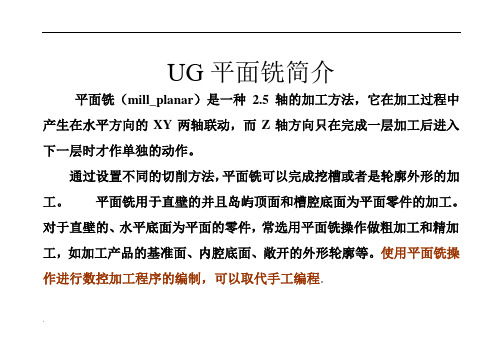
UG平面铣简介平面铣(mill_planar)是一种2.5轴的加工方法,它在加工过程中产生在水平方向的XY两轴联动,而Z轴方向只在完成一层加工后进入下一层时才作单独的动作。
通过设置不同的切削方法,平面铣可以完成挖槽或者是轮廓外形的加工。
平面铣用于直壁的并且岛屿顶面和槽腔底面为平面零件的加工。
对于直壁的、水平底面为平面的零件,常选用平面铣操作做粗加工和精加工,如加工产品的基准面、内腔底面、敞开的外形轮廓等。
使用平面铣操作进行数控加工程序的编制,可以取代手工编程。
平面铣的子类型共有15种,不同的子类型的加工对象选择、切削方法、加工区域判断有所差别。
其中平面铣操作中平面铣加工(PLANAR_MILL)是基本类型,也是最常用的一种平面铣操作。
平面铣操作综合实例2.设计思路(1)创建加工零件,设置加工基本环境;(2)确定加工坐标系在工件的上表面;(3)使用“平面铣” 粗加工;(4)精加工侧壁(5)使用“表面区域铣” 精加工底面;; (6)生成刀具轨迹及后处理。
操作步骤1)粗加工(1)启动UG软件,创建零件模型(2)进入加工模块,设置加工环境(4)设定操作导航器单击资源条中的“操作导航器” 按钮,弹出“操作导航器”,单击右键,在快捷菜单中单击【几何视图】选项,单击“+”展开(5)用操作导航器设定加工坐标系和安全高度在“操作导航器”中双击,弹出“Mill Orient”对话框,如图8.3-5所示。
使加工坐标系(MCS)与用户坐标系(WCS)重合来确定加工坐标系。
在“安全设置选项”下拉列表中选择【平面】选项,单击按钮,弹出“平面构造器”对话框,如图8.3-6所示在“偏置”中输入“10”设置安全平面。
单击【确定】按钮图8.3-5 图8.3-6(6)用操作导航器创建几何体(选择加工部件、创建毛坯)在“操作导航器”中双击,弹出“工件”对话框,如下图所示。
单击按钮,弹出“部件几何体”对话框,选择加工零件为部件,单击【确定】按钮;单击按钮,弹出“毛坯几何体”对话框,用自动块生成毛坯,单击【确定】按钮,返回“工件”对话框,单击【确定】按钮,完成创建。
UG_平面铣详解
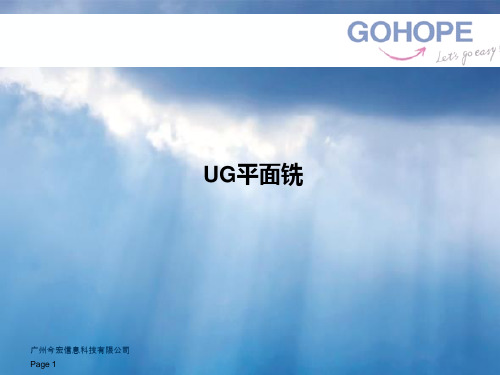
广州今宏信息科技有限公司 Page 3
平面铣案例
分别创建几个父组 1、加工程序
2、加工刀具
3、加工几何体如加工座标
广州今宏信息科技有限公司 Page 4
开粗 建立平面铣操作:一定需要选择部件边界和底面。 1、部件边界:创建步骤如下所示: (1)选取顶面 (2)选取两个岛屿顶面 2、底面 选取加工底面, 注:底面是唯一的 3、设置合适刀具 4、设置加工参数 如:切削模式、步距、层深度 (用户深度或固定深度)等
广州今宏信息科技有限公司 Page 12
边界的分类
在平面铣中几何体的边界分类包括:部件边界、毛坯边界、检查边界和修 剪边界4种类型。 1.部件边界:部件边界用来指定刀具运动的轨迹,它可以通过面、边、曲 线和点来定义,在4种边界中它是必须要定义的边界。部件边界有封闭 和打开两种类型。 2.毛坯边界:毛坯边界是用来指定要去除的多余材料,定义的方法和部件 边界一样。其中毛坯边界一定要封闭,材料侧刚好和部件材料侧相反 。 3.检查边界:检查边界是指定刀具不能进入的区域,比如夹具。检查边界 定义的方法和部件边界一样。 4.修剪边界:修剪边界指定对部件边界进行修剪。修剪的材料可以是内部 、外部或是左侧右侧定义的方法和定义部件边界一样。
广州今宏信息科技有限公司 Page 13
2D加工(开放曲线) 2D加工: 更强编辑功能,不同加工对像不同的余量,加工速度等
广州今宏信息科技有限公司 Page 14
整体边界
整体边界 不同成员
广州今宏信息科技有限公司 Page 15
不同成员编辑
广州今宏信息科技有限公司 Page 16
2D/3D 沿线加工
双向铣削(ZIGZAG 槽 ) 支持多重passes 支持开放形式
UG编程平面铣ppt课件
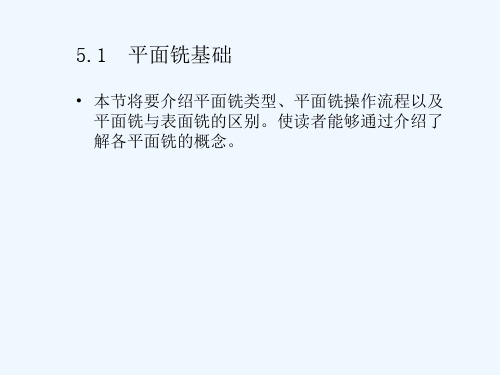
烧伤病人的治疗通常是取烧伤病人的 健康皮 肤进行 自体移 植,但 对于大 面积烧 伤病人 来讲, 健康皮 肤很有 限,请 同学们 想一想 如何来 治疗该 病人
5.2.6 创建精加工操作
• 本节需要创建的是平面铣操作,加工工序为精加工。 • 1.创建操作:本操作在原有KC操作基础上,复制完成,具体步骤如
• 临时边界的优点在于选择方便,与父几何体有关联性、编辑方便。 • 2.永久边界:永久边界只能通过曲线和边缘来创建。虽然与创建它的父几何体
有一定的关系,但是一旦创建就不能编辑,只能随父几何体变化而变化。 • 永久边界的优点是边界使用速度快,可重复使用。
烧伤病人的治疗通常是取烧伤病人的 健康皮 肤进行 自体移 植,但 对于大 面积烧 伤病人 来讲, 健康皮 肤很有 限,请 同学们 想一想 如何来 治疗该 病人
烧伤病人的治疗通常是取烧伤病人的 健康皮 肤进行 自体移 植,但 对于大 面积烧 伤病人 来讲, 健康皮 肤很有 限,请 同学们 想一想 如何来 治疗该 病人
5.1 平面铣基础
• 本节将要介绍平面铣类型、平面铣操作流程以及 平面铣与表面铣的区别。使读者能够通过介绍了 解各平面铣的概念。
烧伤病人的治疗通常是取烧伤病人的 健康皮 肤进行 自体移 植,但 对于大 面积烧 伤病人 来讲, 健康皮 肤很有 限,请 同学们 想一想 如何来 治疗该 病人
烧伤病人的治疗通常是取烧伤病人的 健康皮 肤进行 自体移 植,但 对于大 面积烧 伤病人 来讲, 健康皮 肤很有 限,请 同学们 想一想 如何来 治疗该 病人
5.4.1 加工工艺分析
• 塑料样品板要加工的区域比较多,且存在侧壁有 圆角,可以先用NC助理分析得到圆角尺寸,再选 用恰当的刀具加工。根据刀具大小,本例对零件 加工区域进行了划分,如图5.50所示。切削区域 一共需要5个操作来完成。具体加工工艺如下所示。
fl_UG NX 8.0应用与实例教程(第3版)_[共3页]
![fl_UG NX 8.0应用与实例教程(第3版)_[共3页]](https://img.taocdn.com/s3/m/7e22d502b9f3f90f76c61bfc.png)
混合切削模式,各个面上都不同。其中的一种切削模式是手动, 它能够把刀具正好放在所需的位置,就像教学模式一样
PLANAR_MILL
平面铣
基本平面铣操作,它采用多种切削模式加工二维边界及平底面
PLANAR_PROFILE 平面轮廓铣
特殊的二维轮廓铣切削类型,用于在不定义毛坯的情况下进行 轮廓铣,常用于修边
FINISH_FLOOR
精加工底面
将余量留在壁上的平面铣
THREAD_MILLING 螺纹铣
使用螺旋切削铣削螺纹孔
PLANAR_TEXT
平面铣(非高速) 切削制图注释中的文字,用于二维雕刻
HOLE_MILLING
铣削孔
使用螺旋式或螺旋切削模式来加工盲孔和通孔或凸台
ROUGH_FOLLOW 跟随轮廓粗加工 使用跟随工件切削模式的平面铣
ROUGH_G
往复粗加工
使用往复切削模式的平面铣
ROUGH_ZIG
单向粗加工
使用单向轮廓铣切削模式的平面铣
FINISH_WALLS
精加工壁
将余量留在底面上的平面铣
CLEANUP_ CORNERS
清理拐角
使用来自于前一操作的二维 IPW,以跟随部件切削类型进行 平面铣,常用于清除角,因为这些角中有前一刀具留下的材料
数控铣削类型及功能
表 A1
平面铣削类型(Mill_Planar)及功能
子类型
铣削方法
描述
FACE_MILLING_AREA 面域铣削
“面铣削区域”有部件几何体、切削区域、壁几何体、检查几 何体和自动壁面选择
FACE_MILLING
面铣削
基本的面切削操作,用于切削实体上的平面
FACE_MILLING_MAN 手工面铣削 UAL
UG加工篇
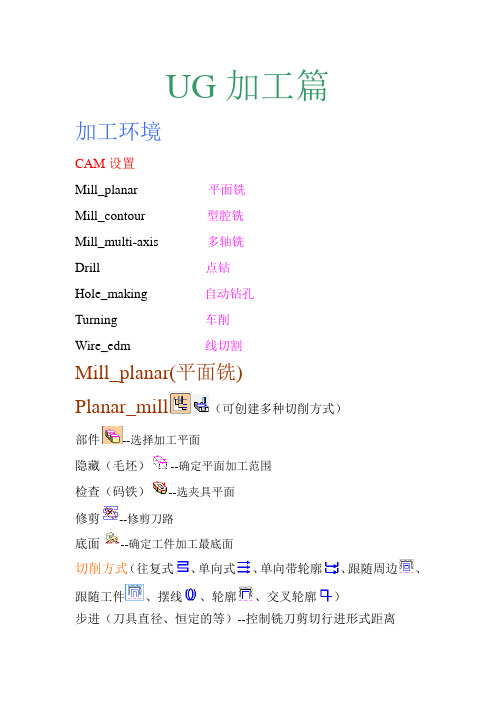
UG加工篇加工环境CAM设置Mill_planar平面铣Mill_contour型腔铣Mill_multi-axis多轴铣Drill点钻Hole_making自动钻孔Turning车削Wire_edm线切割Mill_planar(平面铣)Planar_mill(可创建多种切削方式)部件--选择加工平面隐藏(毛坯)--确定平面加工范围检查(码铁)--选夹具平面修剪--修剪刀路底面--确定工件加工最底面切削方式(往复式、单向式、单向带轮廓、跟随周边、跟随工件、摆线、轮廓、交叉轮廓)步进(刀具直径、恒定的等)--控制铣刀剪切行进形式距离控制点—控制进刀点进刀/退刀方法:传送方式(设置刀具横越方式)切削策略—控制刀具切削顺序毛坯—控制部件、工件、码铁的余量和公差连接—控制刀路的切削形式未切割—创建残留工件寺切割的为边界更多—优化工件外形铣切的切削形式切削深度类型—用户定义、仅底面、底面和岛的顶面、岛顶部的层、固定深度(设置切削每一刀的深度)(度面和岛的顶面—可用于精加工)角凸角—控制凸角的切削形式圆角—控制切削转角形式减速—控制切削转角减速形式(注:圆角和减速不可共用)避让控制刀具横越提刀时的高度(Clearance Plane)进给率控制刀具转速和进给速度Mill_contour(型腔铣、等高轮廓铣、固定轴轮廓铣) CA VITY_MILL 型腔铣几何体部件、隐藏(毛坯)、检查(码铁)、切削区域、修剪每一刀全局深度—切削深度控制几何体点—控制进刀/退刀点切削层—用户自定义分层切削和每一局部支的切削深度切削策略切削区域延伸—延伸切削的区域毛坯距离—部件偏出的距离毛坯控制部件、工件、码铁的余量和公差连接控制刀路的切削形式包容修剪由—当没有定义毛坯几何体,可用来控制用于型芯外形边缘或轮廓定度毛坯几何体边界(注:必须和容错加工配合使用)轮廓线—容错加工要打勾外部边—容错加工不要打勾处理中的工件(IPW)操作完成后保留的材料参考工具—用于参考上一步刀路(刀具)再生成刀路ZLEVEL_PROFILE 等高轮廓铣陡角必须—区分陡峭区和非陡峭区(设置陡角,大于这个值的会加工,否则不会)合并距离—连接一些不连接的切削区域最小切削长度—设置生成刀具路径时的最小段长度值控制几何体点—控制进刀/退刀点切削层—用户自定义分层切削和每一局部支的切削深度切削策略在边上延伸—延伸切削的区域移除边缘跟踪—防止刀具沿着曲面边界移动,防止过切毛坯控制部件、工件、码铁的余量和公差连接控制刀路从当前层到下层的切削形式层到层—使用传递方法、直接对部件、倾斜对部件、对部件交叉倾斜在层之间剖切—对每层之前的面域也进行加工包容修剪由—当没有定义毛坯几何体,可用来控制用于型芯外形边缘或轮廓定度毛坯几何体边界参考工具—用于参考上一步刀路(刀具)再生成刀路CONTOUR_AREA 固定轴轮廓铣区域铣削(驱动方式)编辑参数陡峭包含(无、非陡削的、定向陡峭)非陡峭的—对小于设置陡角必须的值的面域加工定向陡峭—对大于设置陡角必面的值的面域加工陡角必须—用角度来控制陡峭区和非陡峭区的切削区域图样—跟随周边、轮廓、平行线、镜像、同心圆切削类型往复式、带提升单向、单向、带轮廓单向、带步距单向步进—控制刀具跑径的切削距离应用在平面上—投影刀路到工件上在部件上—直接在工件上生成刀路曲线/点(驱动方式)要注意选择的方向(投影加工)螺旋(驱动方式)以一个点为中心向外投射出去的加工刀路编辑参数螺旋中心点—选择刀路的中心点步进—确定刀具路径的切削距离最大的螺旋半径—确定加工的范围边界(驱动方式)以外部边界形式确定加工范围编辑参数边界余量—设置边界材料的遗留量工件包容—当部件只选择曲面/表面,这功能可用来确定加工范围曲面区域(驱动方式)编辑参数切削方向—改变刀路的运动方向材料反向—改变材料侧矢量的方向切削区域—用“曲面%”和“对角点”来控制加工范围过切驱动—设置发生过切时的处理方式径向切削(驱动方式)沿着选择的边界垂直步进的切削方式编辑参数带宽设置边界两侧刀轨运动距离清根切削(驱动方式)清角编辑参数最大凹腔—设置凹腔角度,大于角度不加工偏置模式单路、多个偏置、参考刀具偏置手工装配—修改刀路CONTOUR_TEXT 刻字插入—注释。
- 1、下载文档前请自行甄别文档内容的完整性,平台不提供额外的编辑、内容补充、找答案等附加服务。
- 2、"仅部分预览"的文档,不可在线预览部分如存在完整性等问题,可反馈申请退款(可完整预览的文档不适用该条件!)。
- 3、如文档侵犯您的权益,请联系客服反馈,我们会尽快为您处理(人工客服工作时间:9:00-18:30)。
millplanar面铣铣
millcontour轮廓铣
drill钻孔
multi多数
MILLROUGH粗加工
MILLFINISH精加工
类型
描述
CA
使用跟随工件切削模式在形状内部切削。
ZLEVEL_FOLLOW_CORE
型腔铣
使用跟随工件切削模式在形状外部切削。
CORNER_ROUGH
型腔铣
切削拐角中的剩余材料,这些材料因前一刀具的直径和拐角半径关系而无法去除。
??
ZLEVEL_PROFILE
基本的Z级铣削,用于以平面切削方式对部件或切削区域进行轮廓铣。
ZLEVEL_PROFILE_STEEP
Z级铣削
与ZLEVEL_PROFILE相同,但只切削陡峭区域。
经常与CONTOUR_AREA_NON_STEEP一起使用,以便在精加工切削区域时控制残余波峰。
ZLEVEL_CORNER
Z级铣削
精加工前一刀具因直径和拐角半径关系而无法到达的拐角区域。
+ZM。
与
曲面轮廓铣
自动清根驱动方式,单刀路,用于精加工或减轻角及谷。
FLOWCUT_MULTIPLE
曲面轮廓铣
自动清根驱动方式,多刀路,用于精加工或减轻角及谷。
FLOWCUT_REF_TOOL
曲面轮廓铣
自动清根驱动方式,以前一参考刀具直径为基础的多刀路,用于铣削剩下的角和谷。
FLOWCUT_SMOOTH
与FLOWCUT_REF_TOOL相同,只是平稳进刀、退刀和移刀。
用于高速加工。
PROFILE_3D
平面铣
特殊的三维轮廓铣切削类型,其深度取决于边界中的边或曲线。
常用于修边。
CONTOUR_TEXT
曲面轮廓铣
切削制图注释中的文字,用于三维雕刻。
类型
描述
V
VC_SURF_AREA_ZZ_LEAD_LAG
曲面轮廓铣
可变轴曲面轮廓铣操作,具有曲面区域驱动方式、往复切削模式和刀具轴(由前/后角定义)。
CONTOUR_PROFILE
曲面轮廓铣
使用轮廓铣驱动方式的可变轴曲面轮廓铣操作。
通过选择底面,使用此操作可以使用刀具侧面来加工带有角的壁。
FIXED_CONTOUR
曲面轮廓铣
基本的固定轴曲面轮廓铣操作,用于以各种驱动方式、包容和切削模式轮廓铣部件或切削区域。
刀具轴可以设为用户定义的矢量。
SEQUENTIAL_MILL
顺序铣
也称为GSSM,它与APT相似。
刀具由部件、检查和驱动曲面驱动。
当需要对刀具运动、刀具轴和环回进行全面控制时,应使用此类型。
ZIG_ZAG_SURFACE
类型
描述
“
基本的面切削操作,用于切削实体上的平面。
FACE_MILLING_MANUAL
面铣削
混合切削模式,各个面上都不同。
其中的一种切削模式是手动,它使您能够把刀具正好放在所需的位置,就像教学模式一样。
PLANAR_MILL
平面铣
基本的平面铣操作,它采用多种切削模式加工二维边界,以及平底面。
PLANAR_PROFILE
平面铣
特殊的二维轮廓铣切削类型,用于在不定义毛坯的情况下轮廓铣。
常用于修边。
ROUGH_FOLLOW
平面铣
使用跟随工件切削模式的平面铣。
ROUGH_ZIGZAG
平面铣
使用往复切削模式的平面铣。
